win7禁用网络后如何恢复 win7网络被禁用后的恢复方法
更新时间:2023-04-11 11:50:00作者:mei
win7系统打开网络之后总弹出受限制或无连接,没有网络其他事情都干不了,怎么回事?引起此故障原因很多,可能是设置其他操作不小心禁用网络,大家只要重新恢复被禁用的网络,一切就恢复正常了。
方法一:
1、 首先,进入win7控制面板,点击查看网络状态和任务选项。
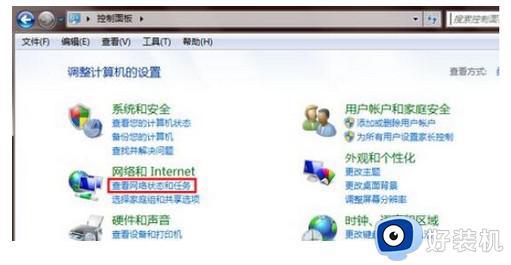
2、 然后,找到并点击左侧更改适配器设置。
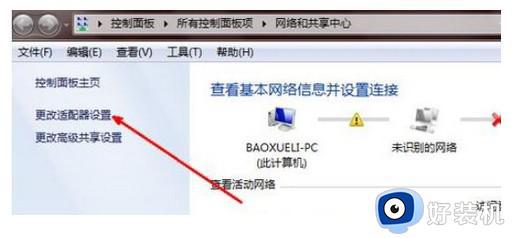
3、 接着,你就会进入网络连接选项页面,看到不同选项,如果发现本地连接显示已禁用,可以设置恢复。
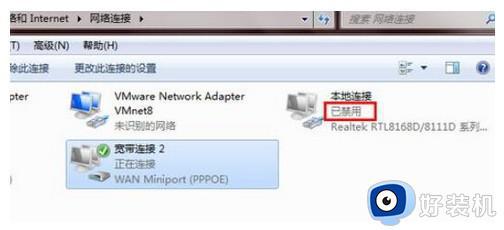
4、 右键被禁用的本地连接,选择启用,即可恢复本地连接,正常连接网络使用。
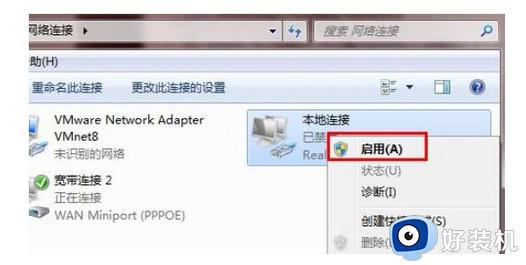
5、 一般启用之后,页面会展现正在启用的小窗口,表明本地连接已识别。
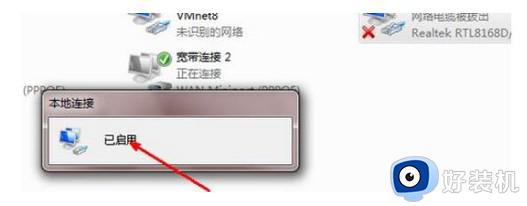
方法二:
1、 进入win7系统桌面,右键计算机图标,选择打开属性页面。
2、 然后,在左侧点击设备管理器。
3、 最后,点击展开网络适配器,右键网卡选择启动即可。
方法三:
1、 如果你的尝试多种方法,都无法恢复网络的话,那就用电脑安全管家之类软件,针对网络进行检测和修复。
2、 实在不行,那就干脆重装系统。
上述整理win7网络被禁用后的三种恢复方法,操作步骤简单,希望可以帮助到大家。
win7禁用网络后如何恢复 win7网络被禁用后的恢复方法相关教程
- win7禁用的网络连接怎么恢复 win7禁用的网络如何重新启用
- win7禁用网络后怎么重新打开 win7电脑禁用了网络如何解除
- win7刻录功能被禁用怎么恢复 win7系统刻录功能被禁用如何开启
- win7网卡启用几秒又被禁用怎么办 win7网卡老是自动禁用的修复方法
- win7怎么恢复网络设置?如何重置WIN7的网络连接设置
- win7无线网被禁用启用不了怎么办 win7无线网络被禁用无法开启解决方法
- win7控制面板被禁用解决方法 win7控制面板被禁用怎么解除
- win7电脑时不时断网又恢复怎么解决
- win7鼠标右键被禁用怎么恢复 win7如何解除鼠标右键功能的限制
- win7电脑网络恢复默认设置的方法 win7重置网络设置教程
- win7访问win10共享文件没有权限怎么回事 win7访问不了win10的共享文件夹无权限如何处理
- win7发现不了局域网内打印机怎么办 win7搜索不到局域网打印机如何解决
- win7访问win10打印机出现禁用当前帐号如何处理
- win7发送到桌面不见了怎么回事 win7右键没有发送到桌面快捷方式如何解决
- win7电脑怎么用安全模式恢复出厂设置 win7安全模式下恢复出厂设置的方法
- win7电脑怎么用数据线连接手机网络 win7电脑数据线连接手机上网如何操作
win7教程推荐
- 1 win7每次重启都自动还原怎么办 win7电脑每次开机都自动还原解决方法
- 2 win7重置网络的步骤 win7怎么重置电脑网络
- 3 win7没有1920x1080分辨率怎么添加 win7屏幕分辨率没有1920x1080处理方法
- 4 win7无法验证此设备所需的驱动程序的数字签名处理方法
- 5 win7设置自动开机脚本教程 win7电脑怎么设置每天自动开机脚本
- 6 win7系统设置存储在哪里 win7系统怎么设置存储路径
- 7 win7系统迁移到固态硬盘后无法启动怎么解决
- 8 win7电脑共享打印机后不能打印怎么回事 win7打印机已共享但无法打印如何解决
- 9 win7系统摄像头无法捕捉画面怎么办 win7摄像头停止捕捉画面解决方法
- 10 win7电脑的打印机删除了还是在怎么回事 win7系统删除打印机后刷新又出现如何解决
